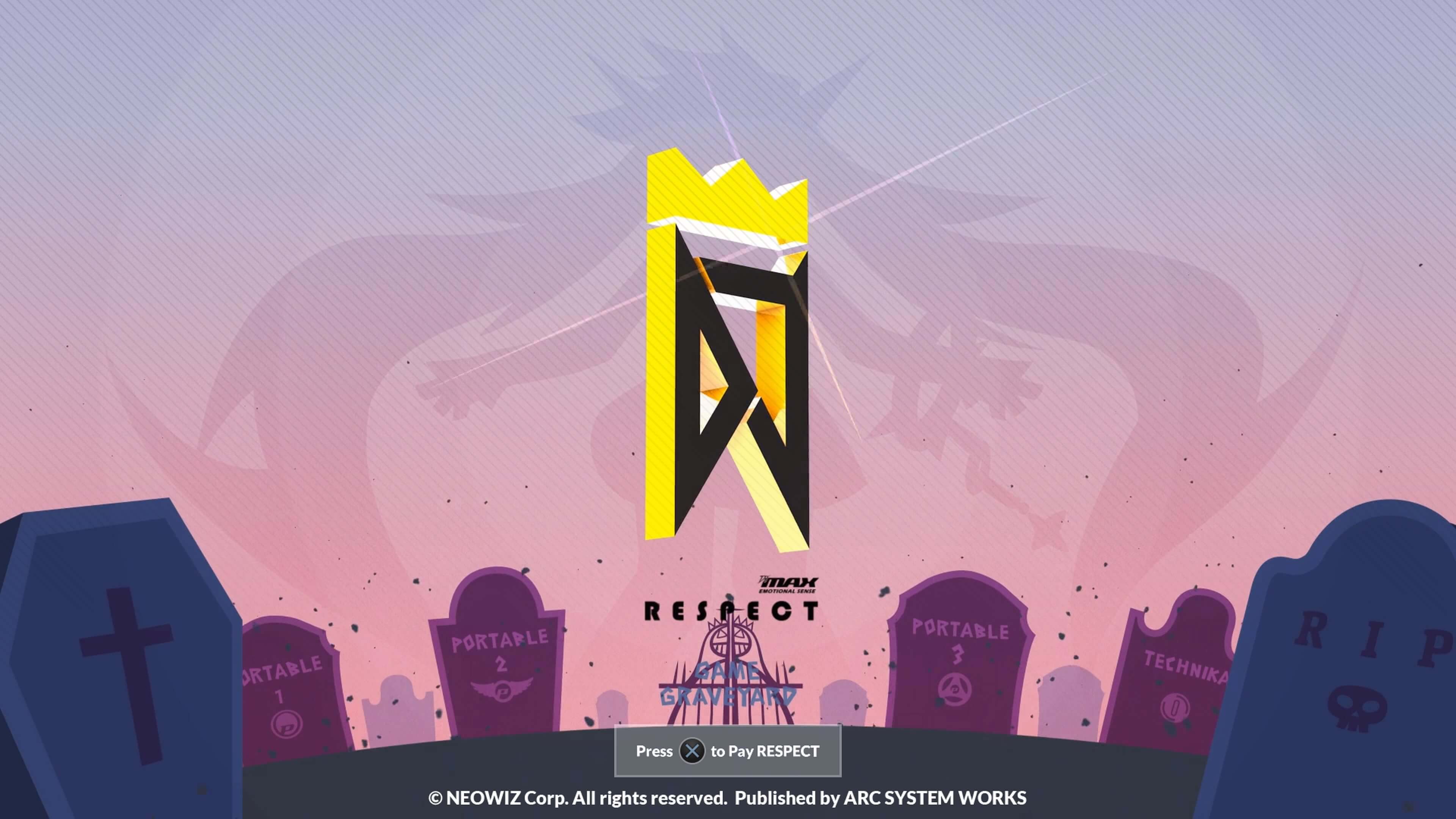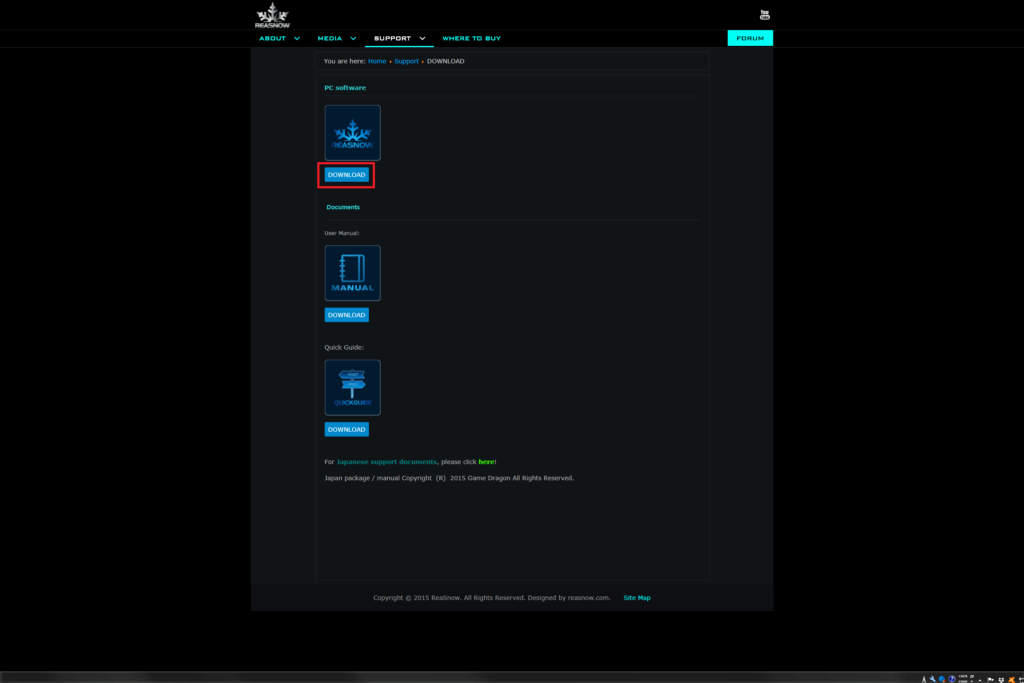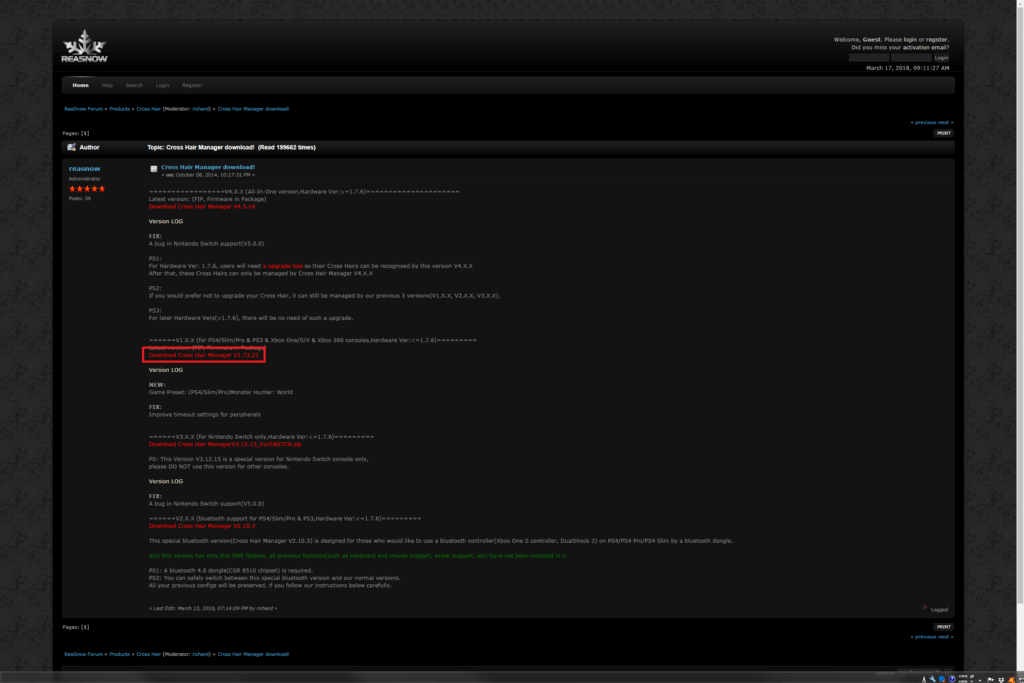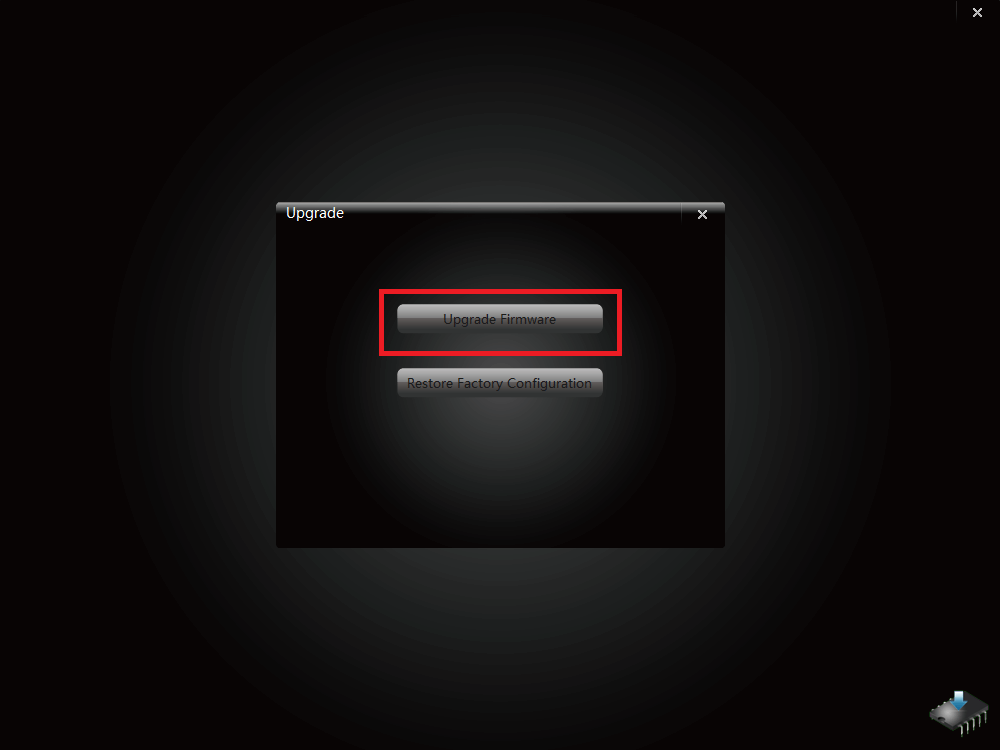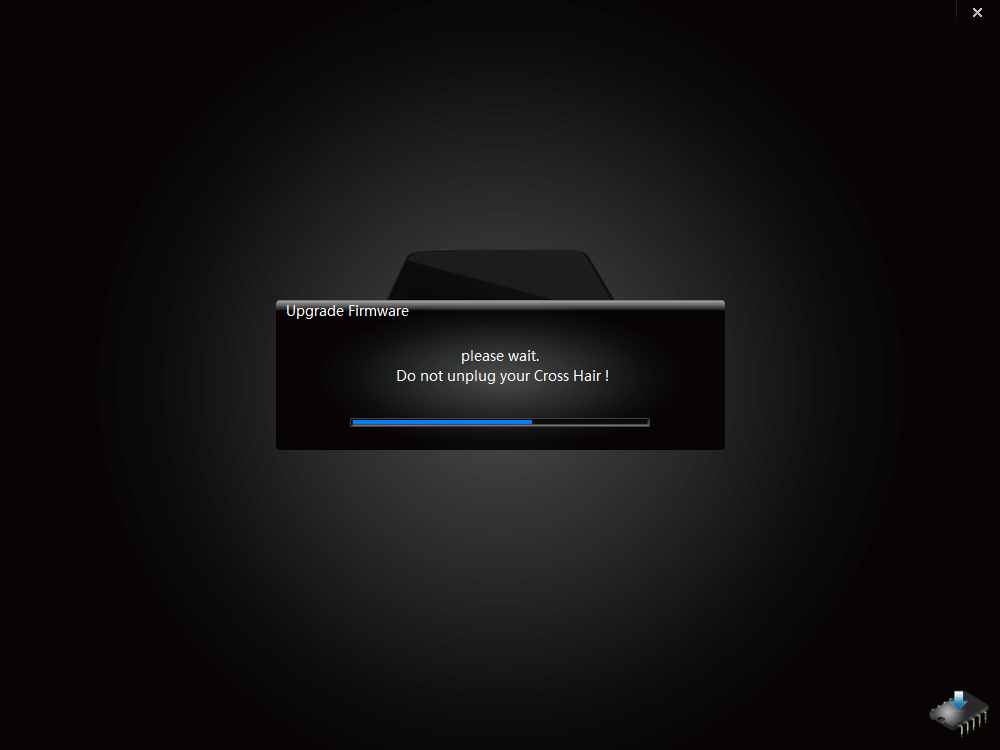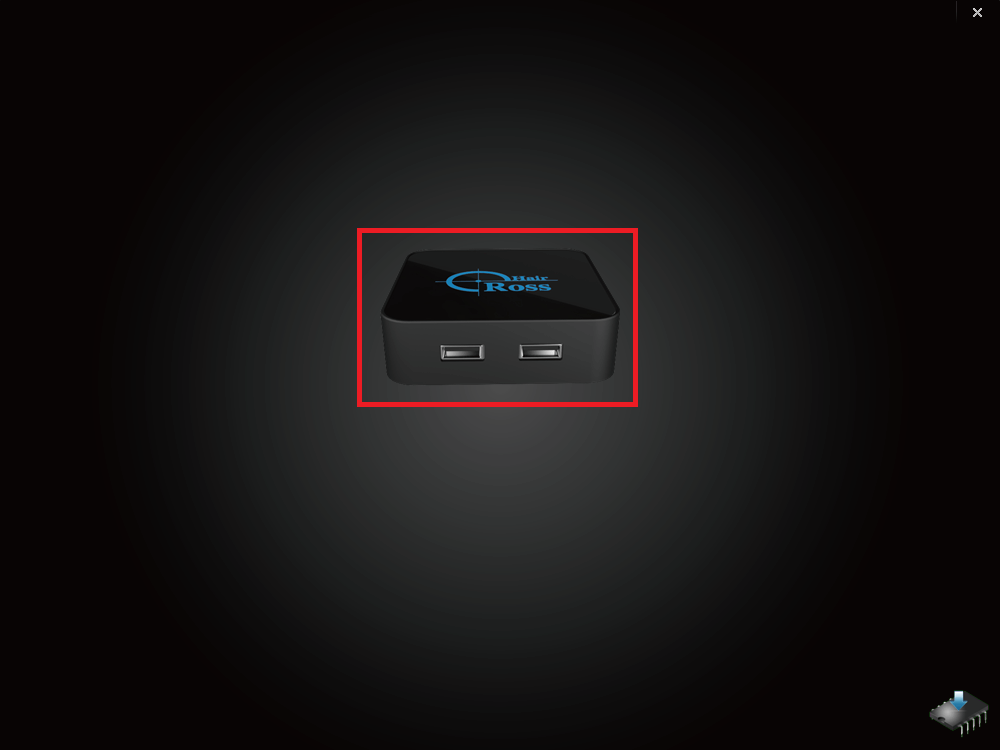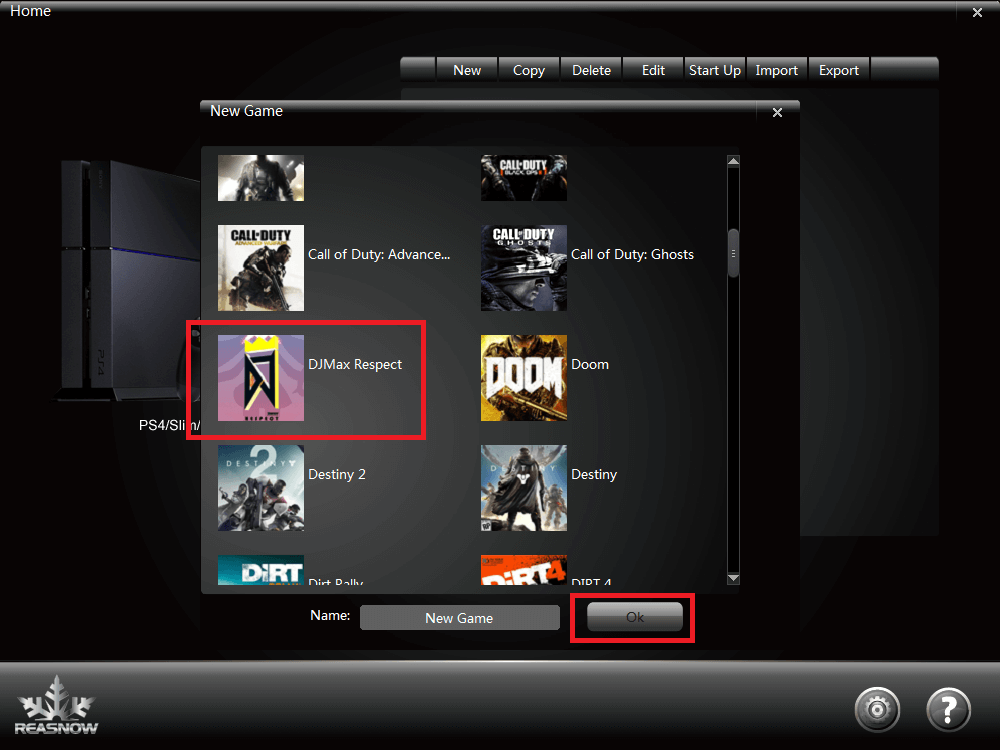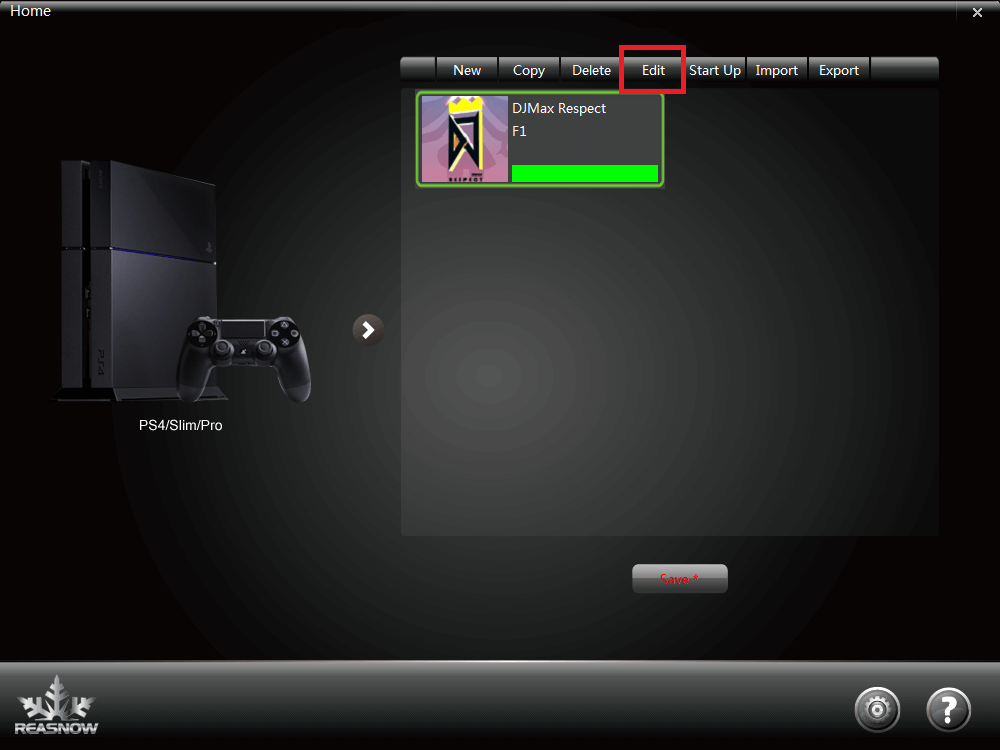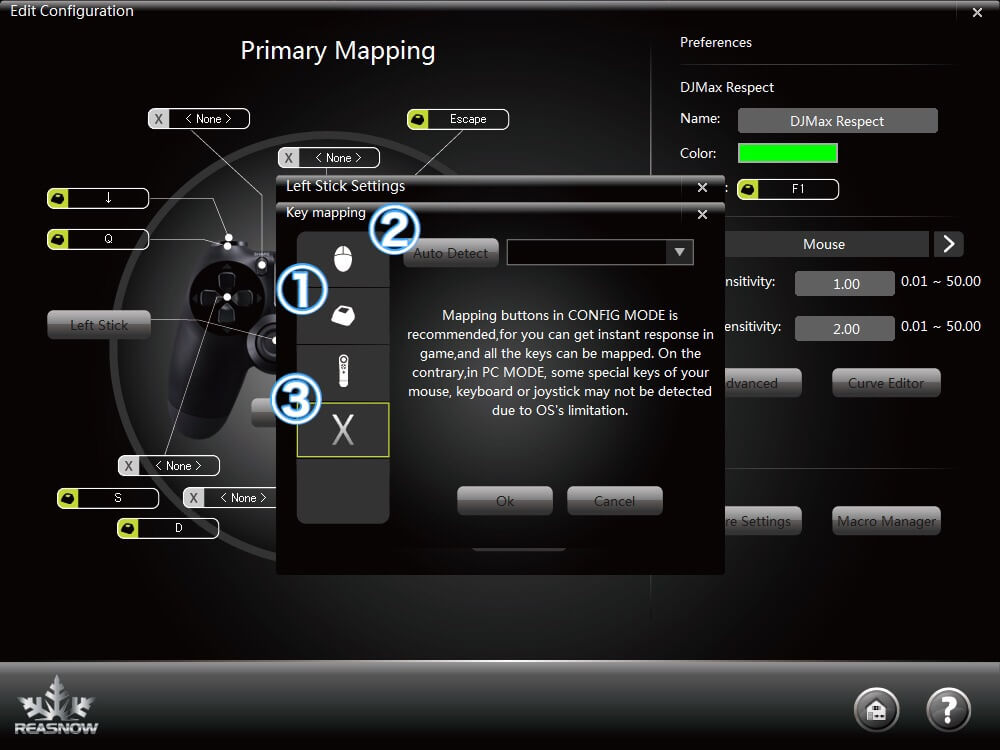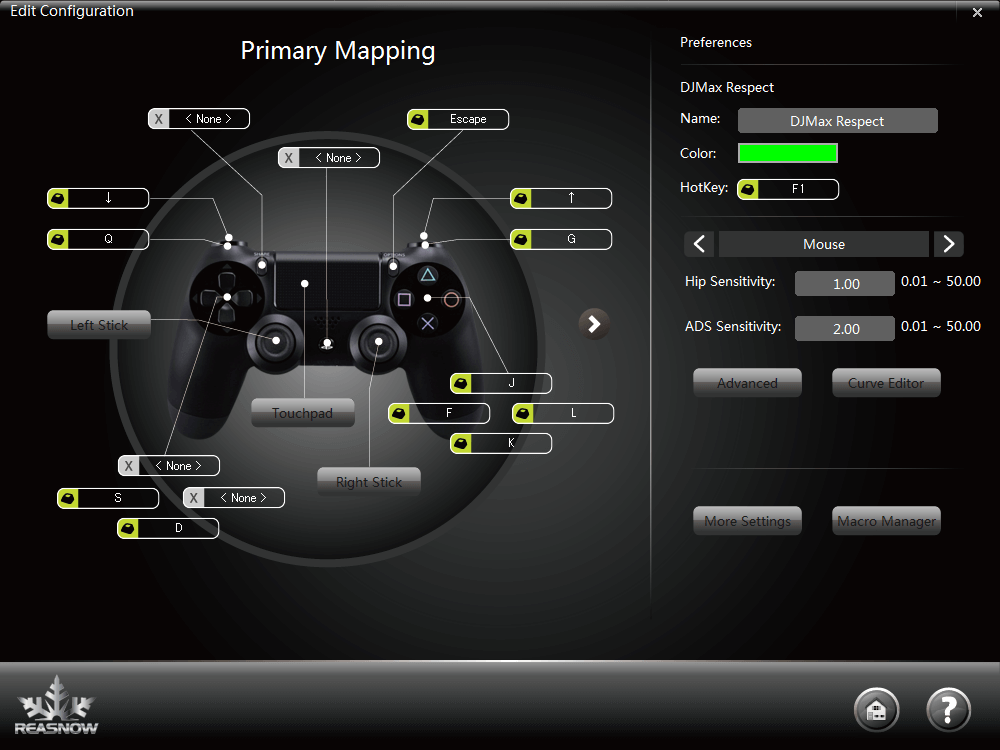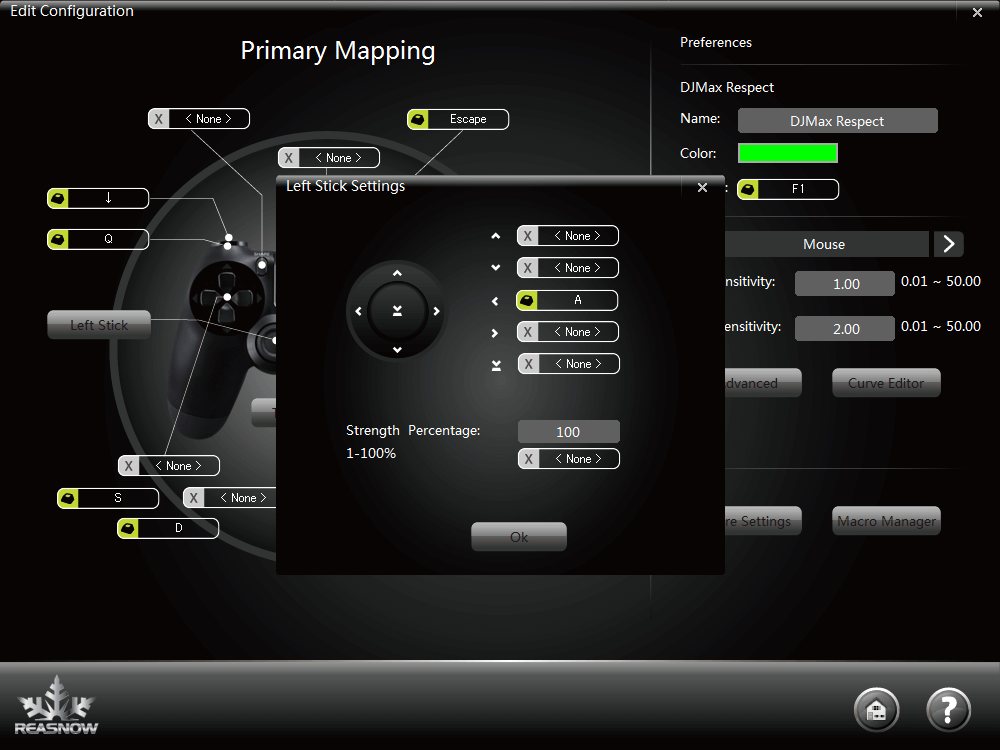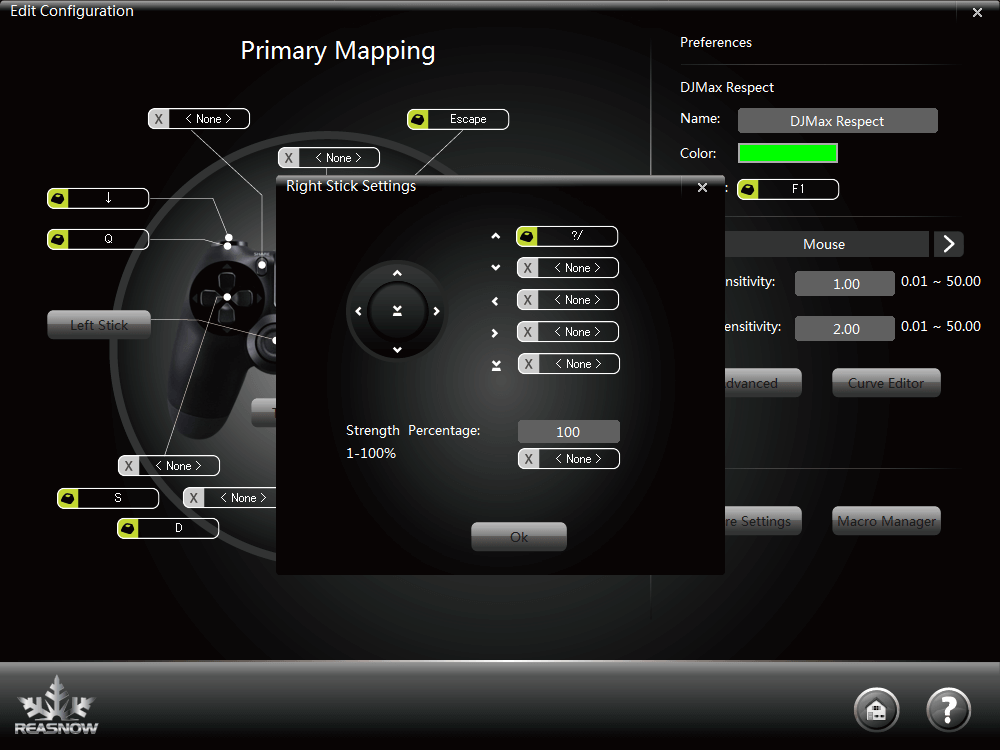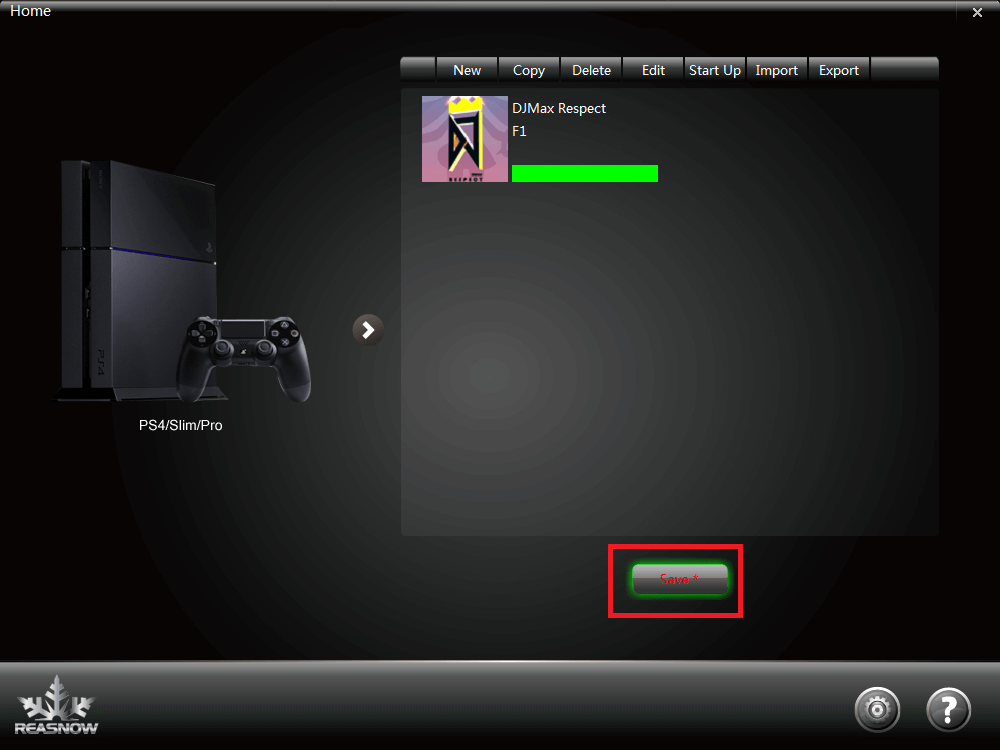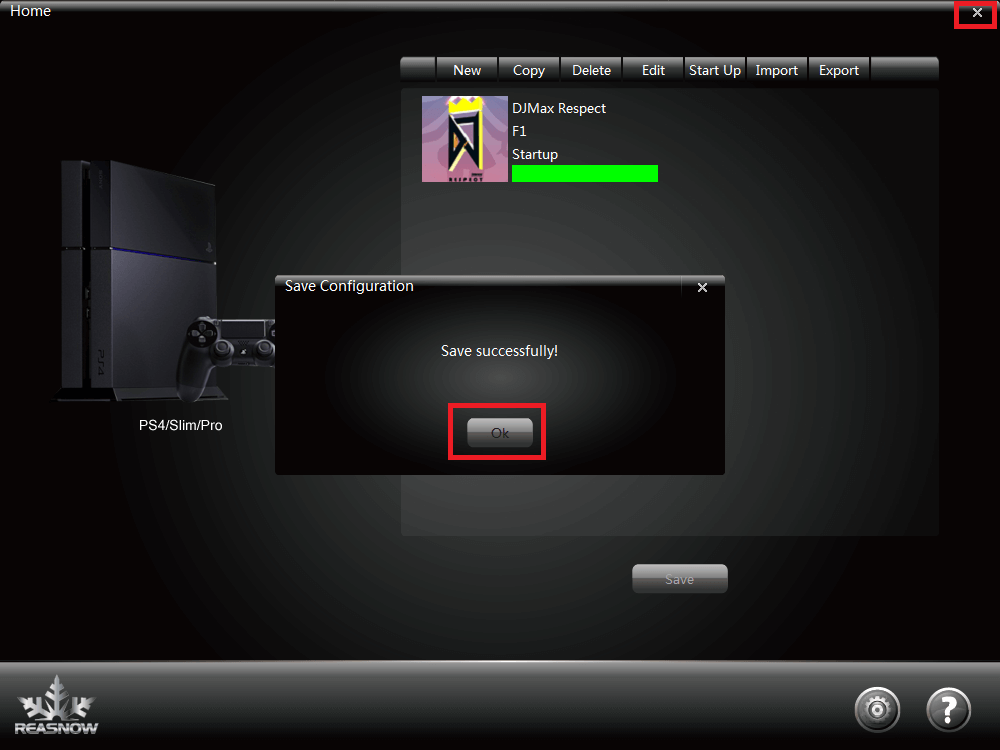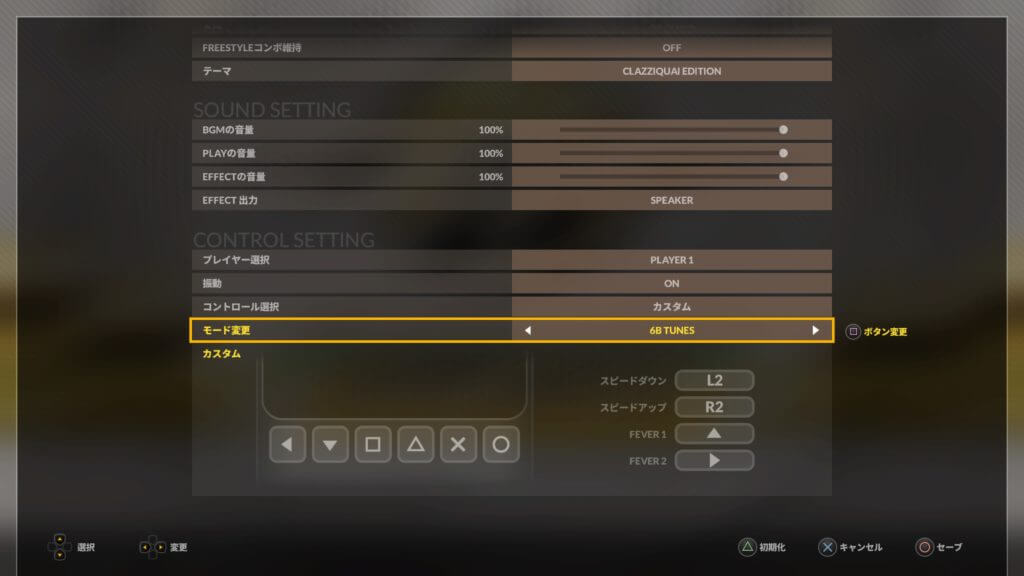2019年12月19日にPC版DJMAX「DJMAX RESPECT V」が発売されました。PC版ならキーボードで遊べますのでコンバータを買う必要がありません。
こちら4gamer.netの紹介記事です。
参考 「DJMAX」シリーズ最新作「DJMAX RESPECT V」がSteamでアーリーアクセス開始。「League of Legend」とのコラボ楽曲も無料配信決定4gamer.netPS4「DJMAX RESPECT」をキーボードで遊ぶために必要なものからその手順までを紹介します。
このページの目次
必要なもの
- DUALSHOCK®4(純正)
- Cross Hair converter
- USBキーボード(有線)
- インターネットに接続できるパソコン
Cross Hair converterとは
PS4でマウス、キーボード、ジョイスティックを使えるようにする変換器です。他にも以下の機種に対応しています。
- PS4
- PS3
- XBox ONE
- XBox 360
- Nintendo Switch
スポンサーリンク
注意
- 非公式の方法である
- Cross Hair converterの価格が高い(2018/03/14時点で16980円)
- オンラインプレイの規約等に引っかかる恐れがある
- 上記恐れによりオンラインプレイは動作未確認
非公式な方法のためそれなりにリスクがあります。Cross Hair converterの使用はあくまでも自己責任でお願いします。
手順
ザックリいうと以下の3ステップです。
- PCでCross Hair converterの初期設定(キーコンフィグ)
- PS4とCross Hair converterを接続
- DJMAXの設定画面でキーコンフィグを設定
1.PCでCross Hair converterの初期設定(キーコンフィグ)
最初にCross Hair converterの管理ソフトを以下の公式サイトよりダウンロードします。このソフトは、キーボードのキーをコントローラのどのボタンに割り当てるかの設定に使います。
参考 DOWNLOADREASNOWダウンロードが終わったらCross Hair Managerを起動してください。次に、付属のUSBケーブルを使ってCross Hair converterとPCを接続します。
接続後、Cross Hair Manager右下のアイコンをクリックしてファームウェアのアップデートを行います。
次でPC側の作業完了です!キーボードのキーをコントローラのどのボタンに割り当てるか設定しましょう。
Cross Hair Managerの真ん中にあるアイコンをクリックしてください。
次にキーコンフィグの設定ファイルを作りますので「New」をクリックしてください。
既にいろんなゲームのプリセットがありますので、「DJMAX RESPECT」を選択して「Ok」をクリックしてください。
新しくキーコンフィグの設定ファイルができました。これを編集しますので「Edit」をクリックしてください。
キーを割り当てようとするとこんな画面が出ると思います。主な操作方法は以下の3つです。
- キーのアイコンをクリックしてプルダウンより割り当てたいキーを選択
- Auto Detectをクリックした後、設定したいキーをキーボードから入力して設定
- ×をクリックして割り当てをクリアする
参考になるかわかりませんが、私は以下のように設定しています(6キーで遊ぶことを想定しています)。
矢印をクリックするとPrimary MappingとSecondary Mappingを切り替えられますが、どういう意味かよくわかっていないです。すみません。。ただPrimaryとSecondaryで同じキーを設定すると警告が出るため、Secondary Mappingにはキーを割り当てないようにしました。
キーの割り当てが終わったら×ボタンで画面を閉じ、「Save」ボタンをクリックして保存してください。
以上で「PCでCross Hair converterの初期設定(キーコンフィグ)」は完了です。
2.PS4とCross Hair converterを接続
あらかじめPS4の電源を切っておきます。「スタンバイモードにする」ではなく「PS4の電源を切る」を選びます。次に、Cross Hair converterにキーボードとコントローラを接続します。以下のようにCross Hair converterの左側にコントローラ、手前にキーボードを接続してください。その後、PS4とCross Hair converterを接続します。
PS4とCross Hair converterを接続したら、PS4の電源を入れますが、1点注意が必要です。
これを忘れると正常な接続ができないので、気をつけて欲しいです。電源を入れた後、Cross Hair converterが緑に光れば成功です。(ゆっくり光ったり消えたりを繰り返します。)
以上で「PS4とCross Hair converterを接続」は完了です。最後にDJMAXの設定画面よりキーコンフィグを設定したら後は遊ぶだけです!
3.DJMAXの設定画面でキーコンフィグを設定
PS4とCross Hair converterが接続できたらDJMAXを起動します。この時点でキーボード操作ができると思いますので、意図した通りに操作できるか実際に確かめてみてください。
もし、キーボードで操作できるが意図した操作はできない場合、DJMAXの設定画面でキーコンフィグを設定すると解決すると思います。私は以下のように設定しました。
Q&A
動作した環境を教えてください
- 機種…PS4 PRO
- モニター…REGZA G20X
- キーボード…REALFORCE 91UBK-S
- Cross Hair converterのバージョン…2.10.3
- Cross Hair Managerのバージョン…1.73.22
遅延は感じますか?
ほとんど感じません。最初は違和感がありますが、すぐに慣れ、今では快適に遊べています。
キーボードを接続している間、コントローラの操作はどうなりますか?
コントローラでも操作できます。選曲はコントローラで、演奏はキーボードで遊ぶことも可能です。
おすすめのキーボードはありますか?
こちらの記事で高級キーボードをおすすめしています。いろんなキーボードがありますので、ぜひ参考にしてくださいね。
 高級キーボードの選び方
高級キーボードの選び方
beatmania2dxなど他の専用コントローラは使えますか?
公式サイトにジョイスティック対応と書いてるため使えると思いますが、こちらで動作確認をしてないのでなんとも言えないです。すみません。。
他にわからないことがあります
すみませんが、私のTwitter、またはこちらのお問い合わせページより連絡をお願いします。
また、Cross Hair converterの日本語フォーラムがあるため、そこで調べたり質問すれば解決するかもしれないです。
参考 日本語フォーラムREASNOW